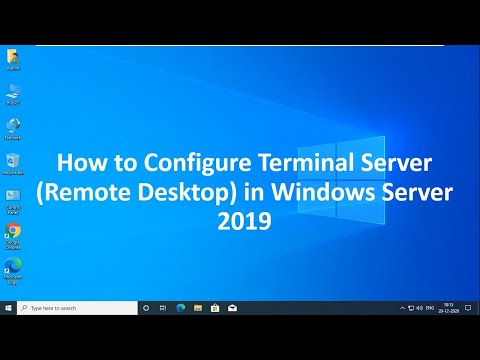कॉर्पोरेट कार्यक्रमों के साथ काम करते समय, उनके प्रदर्शन का बहुत महत्व होता है। एप्लिकेशन प्रदर्शन को बेहतर बनाने के कई तरीके हैं, जिनमें से एक टर्मिनल सर्वर स्थापित करना है। इसके अलावा, कार्यक्रमों को दूरस्थ पहुंच प्रदान करने का यही एकमात्र तरीका है।
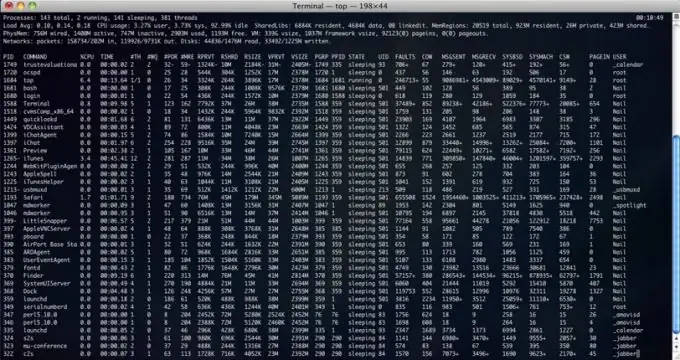
अनुदेश
चरण 1
अन्य सभी कार्यक्रमों को स्थापित करने से पहले एक टर्मिनल सर्वर स्थापित करने की सलाह दी जाती है, यह बहुउपयोगकर्ता कार्य की ख़ासियत के कारण है।
"इस सर्वर को प्रबंधित करें" नामक विंडोज 2003 ऑपरेटिंग सिस्टम का स्नैप-इन प्रारंभ करें, "एक भूमिका जोड़ें या निकालें" चुनें।
एक कस्टम भूमिका निर्माण कॉन्फ़िगरेशन चुनें। खुलने वाली विंडो में, "टर्मिनल सर्वर" चुनें और "अगला" बटन पर क्लिक करें।
चरण दो
Windows 2003 स्थापना डिस्क को ड्राइव में डालें। जब स्थापना पूर्ण हो जाती है, तो कंप्यूटर पुनरारंभ हो जाएगा।
चरण 3
टर्मिनल सर्वर बनाया जाएगा, लेकिन इसके लिए लाइसेंस 120 दिनों के बाद जारी होना बंद हो जाएगा, और सिस्टम आपको इसके बारे में तुरंत चेतावनी देगा, इसलिए आपको लाइसेंसिंग सर्वर भी स्थापित करने की आवश्यकता है।
"कंट्रोल पैनल" खोलें और "प्रोग्राम जोड़ें या निकालें" स्नैप-इन चलाएं। विंडोज घटक स्थापित करें का चयन करें। घटक विज़ार्ड प्रारंभ हो जाएगा, जिसमें आपको टर्मिनल सर्वर लाइसेंसिंग चेकबॉक्स को चेक करना होगा।
चरण 4
स्टार्ट मेन्यू खोलें, एडमिनिस्ट्रेटिव टूल्स चुनें, फिर टर्मिनल सर्वर लाइसेंसिंग। मेनू आइटम "क्रियाएँ" में "सक्रिय करें" चुनें। प्रासंगिक जानकारी के साथ फॉर्म भरें और "अगला" बटन पर क्लिक करें।
"लाइसेंस का प्रकार" विंडो खुलेगी, जिसमें आपको लाइसेंस के प्रकार का चयन करना होगा, उदाहरण के लिए, "ओपन लाइसेंस", फिर लाइसेंस डेटा, साथ ही खरीदे गए लाइसेंस की संख्या निर्दिष्ट करें।
चरण 5
अब आपको स्थापित टर्मिनल सर्वर को कॉन्फ़िगर करने की आवश्यकता है। स्टार्ट मेन्यू से, एडमिनिस्ट्रेटिव टूल्स चुनें, फिर टर्मिनल सर्विसेज को कॉन्फ़िगर करें। RDP-tcp कनेक्शन के गुण खोलें। "सामान्य" टैब में, सुरक्षा स्तर का चयन करें, यदि आंतरिक नेटवर्क में टर्मिनल का उपयोग किया जाता है, तो सुरक्षा स्तर को अपरिवर्तित छोड़ दें, अन्यथा "समन्वय" स्तर का चयन करें।
चरण 6
"रिमोट कंट्रोल" टैब पर जाएं। "उपयोगकर्ता अनुमति के लिए संकेत" को अनचेक करें और "इस सत्र के साथ बातचीत करें" चुनें।
चरण 7
"अनुमतियाँ" टैब खोलें। यदि आपको एक्सेस अधिकारों में अंतर करने की आवश्यकता है, तो आपको उपयोगकर्ता समूह बनाने और उन्हें उपयुक्त अधिकार सौंपने की आवश्यकता है।
यह टर्मिनल सर्वर की स्थापना और कॉन्फ़िगरेशन को पूरा करता है।